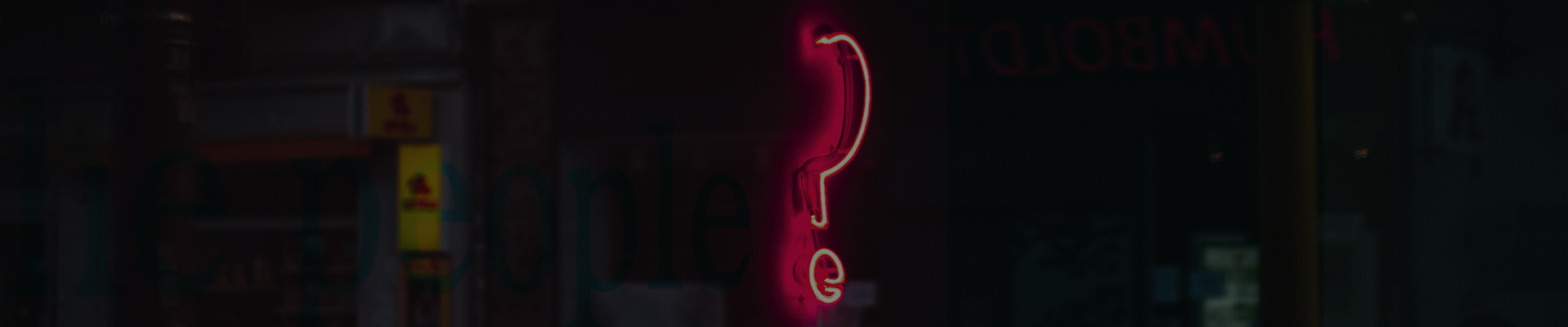
Trouvez ici les réponses aux questions les plus courantes sur AceMovi en termes de commande et de licence, de ventes, de problèmes techniques et plus encore.
Des réponses rapides aux questions les plus courantes.
Conseils et astuces liés au montage vidéo.
Apprenez à faire du montage en regardant des vidéos.
Récupérez vous-même une licence perdue.
Obtenez une assistance professionnelle de notre part.
Une fois la commande passée, notre système de paiement vous enverra un e-mail d'enregistrement dans les minutes qui suivent. Parfois, cet envoi peut être retardé en raison d'un problème Internet, d'un problème lié au système, d'un problème de messagerie, etc. Si vous n'avez pas reçu l'e-mail, veuillez le récupérer vous-même sur cette page. Si vous ne recevez toujours pas la licence, n'hésitez pas à contacter notre équipe d'assistance à l'adresse support@tuneskit.com. Nous vous reviendrons très bientôt.
Ouvrez TunesKit AceMovi et allez dans l'Aide sur la barre de menu supérieure, puis sélectionnez l'option Enregistrer. Connectez-vous à l'aide de votre adresse électronique et de votre code d'enregistrement, qui vous sont envoyés par l'adresse e-mail quelques minutes après que vous avez effectué le paiement auprès de nous. Ne laissez pas d'espace avant ou après l'info log, sinon, cela pourrait ne pas fonctionner.
La version d'essai gratuite a toutes les mêmes fonctionnalités que la version complète. La seule différence est que les vidéos exportées dans la version d'essai gratuite seront marquées d'un filigrane. Lorsque vous essayez d'exporter une vidéo en utilisant la version d'essai, une fenêtre s'affiche et vous demande d'acheter une licence pour supprimer le filigrane. Si cela ne vous dérange pas, vous pouvez cliquer sur le bouton Continuer pour continuer à l'utiliser gratuitement.
Pour annuler l'auto-renouvellement, vous pouvez cliquer sur ce lien et suivre les instructions qui y figurent. Si vous avez un problème pour annuler le plan par vous-même, n'hésitez pas à nous contacter via support@tuneskit.com. Nous vous aiderons à l'annuler dès que possible.
Non. Notre licence est destinée à un seul ordinateur. Si vous voulez utiliser la licence sur plusieurs ordinateurs en même temps, vous devez acheter plus de licences. Si vous souhaitez utiliser la licence sur un autre ordinateur, vous pouvez contacter notre équipe d'assistance à l'adresse support@tuneskit.com dans les 7 jours suivant votre achat. Nous vous aiderons à la transférer gratuitement sur un autre ordinateur.
AceMovi permet aux utilisateurs de personnaliser la qualité de l'aperçu, de la pleine résolution à 1/16, pour une expérience de montage meilleure et plus fluide. La résolution inférieure peut entraîner une certaine perte de qualité de la vidéo. Donc, si la qualité de votre vidéo n'est pas aussi bonne que celle de l'original, vous pouvez cliquer sur l'icône "Aperçu des Paramètres de Qualité" et définir la qualité comme Pleine.
Pour modifier la vitesse de vos séquences vidéo, vous devez d'abord faire glisser et déposer les clips vidéo sur la timeline, puis cliquer sur l'icône "Vitesse" dans la barre d'outils. Vous pouvez alors choisir d'accélérer ou de ralentir le clip vidéo de 100X, 50X, 8X, 4X, 2X, 0,5X, 0,25X, 0,1X, 0,05X et 0,01X. Vous pouvez également cliquer sur la piste vidéo et faire un clic droit pour choisir Vitesse et Durée. Définissez la vitesse de la vidéo comme vous le souhaitez. Puis exportez la vidéo et enregistrez-la sur l'ordinateur.
Pour ajouter un logo ou un filigrane à votre vidéo, vous pouvez suivre les instructions rapides suivantes. Lancez TunesKit AceMovi et créez un nouveau projet. Importez votre vidéo de fond et l'image du logo dans la bibliothèque de médias. Glissez et déposez la vidéo sur la piste, puis ajoutez votre logo sur une autre piste au-dessus de la vidéo de fond. Développez le logo jusqu'à ce que les deux aient la même durée. Redimensionnez et repositionnez votre logo pour qu'il ait une bonne apparence.
TunesKit AceMovi est désormais compatible avec les systèmes Windows et macOS. Plus précisément, il prend en charge Windows 10, 8.1, 8, 7, Vista et XP 32 et 64 bits, ainsi que macOS X 10.8 et ultérieur.
Non. Actuellement, TunesKit AceMovi vous permet uniquement d'exporter la vidéo vers l'ordinateur, les appareils iOS ou Android, la smart TV, la console de jeu, etc. Si vous souhaitez partager la vidéo sur des plateformes des médias sociaux, vous pouvez d'abord l'exporter et l'enregistrer sur l'ordinateur, puis la mettre en ligne.
AceMovi permet aux utilisateurs de personnaliser les paramètres de sortie, notamment le codec, la résolution, la fréquence d'images, le débit binaire, le taux d'échantillonnage, etc. En général, les paramètres par défaut sont automatique, ce qui correspond à ceux de votre vidéo originale. Si la qualité de sortie est mauvaise, vous pouvez essayer de modifier le débit binaire à un niveau plus élevé, comme 8000kbps.